ကၽြန္ေတာ္အခု Winrar အသံုးမျပဳတတ္ေသးသူမ်ားအတြက္ ေရးေပးလိုက္ပါတယ္။ ကၽြန္ေတာ့္ကို အရင္ Blog ေလးမွာ ေတာင္းဆိုထားတဲ့သူလည္း ရွိသလို မသိေသးတဲ့သူမ်ားအတြက္ လည္း အသံုးျပဳတတ္သြားေအာင္ ေ၇းေပးလုိက္ပါတယ္။ အခု ကၽြန္ေတာ္ ေရးေပးမွာက အေသးစိတ္မဟုတ္ပါဘူး။ လိုအပ္တဲ့အေၾကာင္းအရာေလးေတြကိုပဲ ေရးေပးလိုက္ပါတယ္။ Blog, Website ေရးေနတဲ့သူအတြက္ ပိုအသံုး၀င္ပါတယ္။ Passwords, Comment လိုမ်ိဳးေတြက အိမ္သံုးေတြအတြက္ မလိုပါဘူး။ Website, Blog ေရးေနတဲ့သူေတြအတြက္ပါ။ သိတဲ့လူမ်ား ဒီပို႕(စ္)ေလးကို ေက်ာ္ဖတ္သြားပါ။ ကၽြန္ေတာ္ HTML 5 E-Book ကို အဓိကထားျပီး ခြဲျပသြားမွာပါ။
.rar ဖိုင္တစ္ခုျပဳလုပ္ၿခင္း
ဒါကေတာ့ အားလံုးထဲမွာလုပ္ရတာ အလြယ္ဆံုးျဖစ္ပါတယ္။ အရင္ဆံုးကိုယ္ .rar လုပ္ခ်င္တဲ့ Foloder ေပၚ Right Click ေထာက္ျပီး ေအာက္ကပံုမွာ ျပထားတဲ့အတိုင္းလုပ္ပါ။ ေတာ္ေတာ္မ်ားမ်ား Add to archive ပဲ သံုးပါတယ္။ ႏွစ္ခုလံုးအတူတူပါပဲ။ ကၽြန္ေတာ္ Add to archive နဲ႕ လုပ္ျပသြားမွာပါ။
ျပီးရင္ ေအာက္ကပံုအတိုင္း Tab တစ္ခုေပၚလာပါမယ္။ ဒီအတိုင္း .rar လုပ္ခ်င္တဲ့သူေတြအတြက္ OK ကို တန္းႏွိပ္လိုက္ရင္ ျပီးပါျပီ။ ကၽြန္ေတာ္ Winrar ကိုအသံုးျပဳျပီး File ခြဲနည္း၊ဆက္နည္းကို ေ၇းေပးသြားပါမယ္။ အရင္ဆံုး File ခြဲခ်င္သူေတြအတြက္ Split to volime, size ဆိုတဲ့စာသားရဲ႕ ေအာက္မွာ ေနရာႏွစ္ခုရွိပါတယ္။ “ ဆိုဒ္ကိုေရးပါဆိုတဲ့ေနရာမွာ ကို္ယ္ထားခ်င္သေလာက္ ထားေပးရမွာပါ။ ကၽြန္ေတာ္ လုပ္တဲ့ PDF File က 13 MB ေက်ာ္ေက်ာ္ရွိတာကို ကၽြန္ေတာ္ တစ္ပိုင္းကို 1 MB ဆီနဲ႕ ခြဲျပသြားပါမယ္။ “ဆိုဒ္ကိုေ၇းပါ” ဆိုတဲ့ေနရာမွာ ကၽြန္ေတာ္ 1 လို႕ေ၇းျပီး B လို႕ျပထားတဲ့ေနရာမွာ MB ကိုေရြးေပးလိုက္ပါတယ္။ျပီးရင္ Passwords ခံခ်င္သူမ်ားအတြက္ ေအာက္ကအဆင့္အတုိင္း ဆက္လုပ္သြားပါ။
ျပီးရင္ Passwords ထားခ်င္သူေတြအတြက္ Advanced ဆိုတဲ့ Tabထဲကိုသြားျပီး Set Password ... ကို ႏွိပ္လိုက္ပါ။
ဒါဆို ေအာက္ကပံုအတိုင္း Tab တစ္ခုေပၚလာပါလိမ့္မယ္။ Enter password ရယ္ Reenter Password for verification ဆိုျပီးေတြ႕ရမွာျဖစ္ပါတယ္။ အဲႏွစ္ခုစလံုးကို တူညီတဲ့ Passwords ေပးရပါမယ္။ ကၽြန္ေတာ္က aung လို႕ေပးထားပါတယ္။ Show password က ကိုယ္ passwords ရိုက္တာ မေသခ်ာရင္ အမွန္ၿခစ္ျပီး ျပန္ၾကည့္လို႕ရပါတယ္။ ျပီးရင္ OK လိုက္ပါ။ Comment စာေတြ ေ၇းခ်င္ရင္ ေအာက္မွာ ဆက္လုပ္လိုက္ပါ။
Enter a comment manually ေနရာမွာ ကိုယ္ေ၇းခ်င္တဲ့စာေတြ ေရးေပးလိုက္ပါ။ File ခြဲသူမ်ားအေနနဲ႕ ေရးဖို႕မလိုပါဘူး။ ေရးရင္ part.1 မွာပဲပါမွာပါ။ အၿခား part မွာအေပၚပါဘူး။ျပီးရင္ Ok လုိက္ပါ။
ဒါဆိုေအာက္ကပံုအတိုင္းေပၚလာပါျပီ။ဒါဆို .rar file တစ္ခုျပဳလုပ္ျပီးပါျပီ။
ေနာက္ဆံုး Part က Size ေသးသြားပါမယ္။ အားလံုး 17 ပိုင္း ထြက္လာမွာပါ။
.rar file အားျဖည္နည္း
အရင္ဆံုး ရလာတဲ့ ၁၇ ပိုင္းလံုးကို Select All ေပးျပီး Right Click ကိုႏွိပ္လိုက္ပါ။ ျပီးရင္ Extra here ကိုႏွိပ္ပါ။ Passwords ခံထားသူမ်ားအေနနဲ႕ ေအာက္ကအတိုင္းေပၚလာပါမယ္။ Passwords မထားသူအတြက္ တိုက္ရိုက္တန္းျပီး ျဖည္သြားမွာပါ။
အဲလိုမ်ိဳးေပၚလာရင္ ခုနက ထားထားတဲ့ Password ကိုျပန္ထည့္လိုက္ပါ။ ကၽြန္ေတာ္က aung လို႕ထည့္လိုက္ပါတယ္။ ျပီးရင္ OK ေပါ့။ ဒါဆို ေအာက္ကပံုအတိုင္း ေပၚလာပါမယ္။ Yes to all ေပးလိုက္ပါ။
ဒါဆို ေအာက္ကပံုအတိုင္း Foloder ( OR ) File တစ္ခုတည္း ျဖစ္လာမွာပါ။ အားလံုးအဆင္ေျပၾကပါေစ။ ေက်းဇူးတင္ပါတယ္.....
ေအာင္ခိုင္မိုး
ခင္ခ်င္လွ်င္ ( helperaunglay@gmail.com ) ကို Add ေပးပါ။





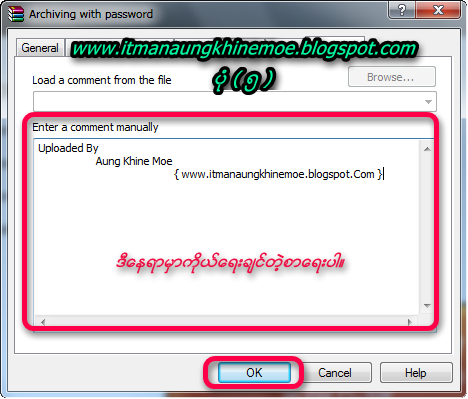








0 ဦးမွတ္ခ်က္ျပဳသြားပါသည္။:
Post a Comment
စာေရးသူအားရွိေစရန္စကားေလးတစ္ခြန္းေတာ့ေျပာခဲ့ေပးပါ။